Monitorde gölgelenme nedir? Gölge Testi Nasıl Yapılır? Monitordeki gölgelenme nasıl düzeltilir?

Ghosting (Hayalet Görüntü) olarakda adlandırılan sorundur. Ekranda hareket eden bir şeyin ardından bulanık bir gölge görüyorsanız bu monitör gölgelenme efektidir.
Monitörde gölgelenme, herhangi bir ekranda meydana gelebilecek sık görülen bir sorundur. Monitör yanması gibi benzer sorunların aksine, monitör gölgelenmesi monitörünüzde kalıcı etkilere neden olmaz. Ancak, özellikle yüksek grafikli oyunlar veya çevrimiçi atıcı oyunları oynarken görülebilir ve can sıkıcı bir durumdur. İster LED istrer LCD’niz olsun, gölgelenme her ikisinde de olabilir. Monitör Gölgelenmesi genellikle, ekranınızın fiziksel LED/LCD panelinin pikselleri, hızlı hareket eden görüntülere aynı oranda yanıt veremediğinde oluşur. Monitör ile gerçek görüntü arasındaki tepki hızında bir gecikme olduğunda, arkasında aynı görüntünün piksellerinden oluşan bir iz bırakır.
Monitör gölgelenmesinin nasıl göründüğünü gösteren bir video:
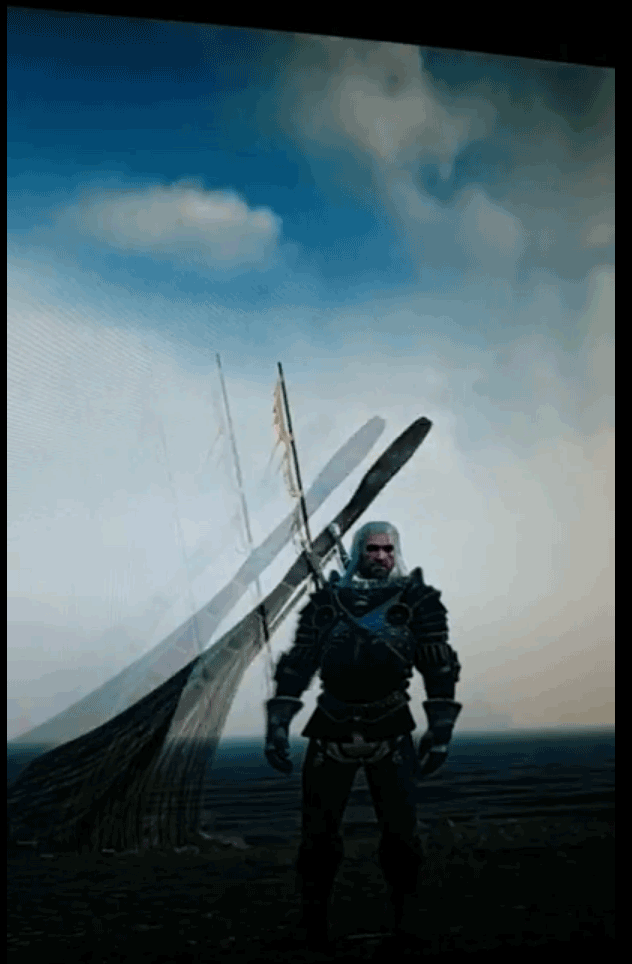
Monitörde Ghosting nasıl test edilir?
(Makale sonundaki videoyu da izleyebilirsiniz)
Herhangi bir sorunu çözmenin ilk adımı, sorunu teşhis etmektir. Neyse ki, bir gölgelenme testi yapmak kolaydır. Blur Busters UFO Hareket Testi ile monitörü test edebiliriz.
Tarayıcınızda ghosting monitör gölgelenme test sayfasına gidin.
Herhangi bir sorununuz yoksa yeşil “Ready” ekranını görürsünüz.

Ancak, monitörde gölgelenme sorunlarınız varsa, Ghosting test aracı neyin düzeltileceğine ilişkin öneriler içeren turuncu bir uyarı göreceksiniz. Ayrıca ekranınız için saniyedeki kare sayısı, yenileme hızı, kare başına piksel ve saniye başına piksel sayısıyla ilgili bilgileri de açıklayacaktır.
Monitörümdeki gölgelenmeyi nasıl düzeltirim?
Ufo testi ile sorunu belirlediyseniz, aşağıdaki düzeltmelere göz atabilirsiniz. Hepsini denemek zorunda değilsiniz, sadece düzletmeyi hangisi sağlayacaksa onu uygulayın.
1: Monitör kablonuzu kontrol edin
Monitör kablonuzun sıkıca takılı olduğundan emin olun. Ayrıca monitör kablonuzun sağlam olup olmadığını kontrol edin. (masa üstleri için geçerlidir)
2: Bilgisayarınıza bağlı diğer cihazları kontrol edin
Bazen, klavyeniz veya hoparlörünüz gibi PC’nize bağlı diğer cihazlar monitörünüzün işlevini etkileyebilir. Bu bir yakınlık sorunu olabilir, yani monitörünüzü bu cihazlardan uzak tutmanız yeterlidir.
Veya bu cihazların bağlantısını birer birer kesebilir ve ekranınızın hala hayalet görüntü olup olmadığını test edebilirsiniz. Kablosuz cihazları da kontrol ettiğinizden emin olun. Cihazlarınızdan biri gölgelenme sorununa neden oluyorsa, onu monitörünüzle aynı anda kullanmamaya çalışın.
3: Monitörünüzün görüntü ayarlarını yapın
Gölgelenme sorunundan sorumlu olan ana faktörler yenileme hızı ve yanıt süresidir. Ekranınızın gölgelenmesini önlemeye yardımcı olan daha yüksek yenileme hızı ve daha düşük yanıt süresi elde etmek için monitörünüzün ayarlarını değiştirin.
Ekran Yenileme hızını ayarlayın.
Monitörünüz değişken yenileme hızlarını destekliyorsa, monitör gölgelenme sorununu çözmek için daha yüksek bir değere ayarlayabilirsiniz. Oyun ekranınızın yenileme hızı 60 Hz’den düşük olmamalıdır. Tepki süresinin 10 ms’den çok uzun olmadığından da emin olmalısınız. Burada: >> Ekran yenileme hızı anlatılılıyor.
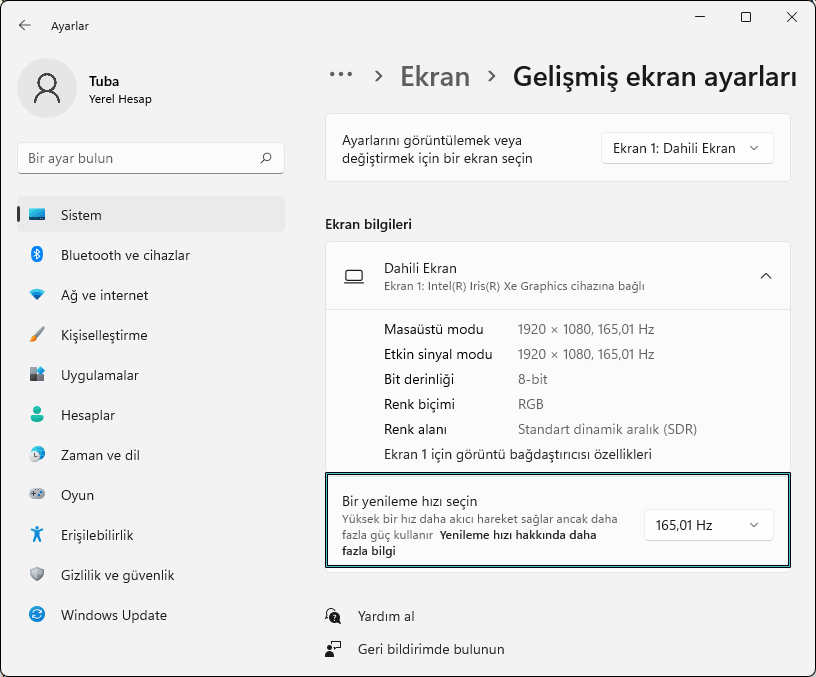
4: Grafik sürücünüzü güncelleyin
Ekran gölgelenmesinin GPU’dan değil, monitörden kaynaklanan bir sorundur: Lakin yine de grafik sürücünüzü güncellemeyi deneyebilirsiniz. Monitörünüzün gölgelenmesine neyin neden olduğunu belirleyemediğinizde, bunu yapmak iyi bir fikirdir, çünkü bu genellikle monitör gölgelenmesi de dahil olmak üzere birçok görüntü sorununu giderir ve önler.
5: Video bağlantı noktanızı kontrol edin
Monitörünüzün video bağlantı noktası arızalıysa, muhtemelen ekranınızın gölgelenmesine neden olabilir. Sorunlu bileşeni belirlemek ve değiştirmek çok zor olduğu için monitörünüzü yerel bir onarım mağazasına götürmenizi öneririz.

Teşekkürler böyle birşey olduğunu bile bilmiyordum , test ettim sanırım gölgelenme yok
@Furkan arslan
Bence çok iyi o zaman 👍